Anmerkung:
Die Informationen auf dieser Seite und nachgeordneten Seiten gelten für die Desktop-Version von Autodesk Simulation Mechanical. Informationen zu dem im Lieferumfang von Simulation Mechanical Flex (der Cloud-basierten Version) enthaltenen Job Manager finden Sie hier.
Einführung
Mechanical Simulation Job Manager bietet Statusinformationen in Echtzeit über alle Jobs, die in Autodesk Simulation Mechanical ausgeführt werden. Mit Mechanical Simulation Job Manager können folgende Aufgaben ausgeführt werden:
- Status der aktuell ausgeführten Simulationen überwachen
- Derzeit ausgeführte Simulationen stoppen
- Simulationsaufträge im Hintergrund ausführen, auch wenn die Simulation Mechanical-Benutzeroberfläche nicht läuft
Es gibt zwei Möglichkeiten zum Öffnen des Mechanical Simulation Job Manager:
- Klicken Sie im Startmenü von Windows® auf Alle Programme
 Autodesk
Autodesk Autodesk Mechanical Simulation Job Manager
Autodesk Mechanical Simulation Job Manager Mechanical Simulation Job Manager.
Mechanical Simulation Job Manager. - Klicken Sie im Infobereich auf das Symbol Mechanical Simulation Job Manager:
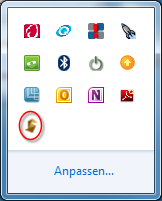
Simulationsvorgang
- Richten Sie ein oder mehrere Entwurfsszenarien innerhalb der Simulation Mechanical FEM-Editor-Umgebung ein.
- Starten Sie einen oder mehrere Aufträge unter Verwendung des Befehls Simulation ausführen oder Solver-Manager . Bei Verwendung der zweiten Möglichkeit können Aufträge zur Ausführung zu einem bestimmten Zeitpunkt (Datum und Zeit) geplant werden.
- Mechanical Simulation Job Manager führt die Aufträge aus und schreibt die Ergebnisse in die Ordner der entsprechenden Modelle. Während dieses Vorgangs können Sie den Fortschritt der einzelnen Aufträge überwachen. Bei der Desktop-Version des Programms werden alle Simulationen auf dem lokalen Computer ausgeführt. Bei der Flex-Version können Lösungen auf dem lokalen Computer oder in der Cloud ausgeführt werden.
Anmerkung: Die Benutzeroberfläche von Simulation Mechanical muss nicht laufen, nachdem die Aufträge zur Analyse übermittelt wurden. Der Job-Manager arbeitet weiter an den übermittelten Lösungsaufträgen. Nachdem ein Auftrag abgeschlossen ist, können Sie Simulation Mechanical neu starten, das Modell öffnen und die Ergebnisse überprüfen. Sie können auch Simulation Mechanical während des Lösungsvorgangs offen lassen, falls gewünscht.
Anhalten eines laufenden Auftrags
Mit Mechanical Simulation Job Manager können Sie einen laufenden Auftrag sofort anhalten:
- Klicken Sie mit der rechten Maustaste auf die Miniaturansicht oder den Namen des Auftrags, wenn die Listenansicht aktiv ist.
- Klicken Sie auf Abbrechen.
Anmerkung: Die Simulationsaufgabe wird sofort beendet. Keine weiteren Ergebnisse werden auf die Festplatte geschrieben. Dieses Verhalten unterscheidet sich von früheren Versionen von Simulation Mechanical. Bisher wurde eine laufende nichtlineare Iteration abgeschlossen, bevor die Lösung angehalten wurde.